كيفية زيادة مساحة التخزين الداخلية في Android
منوعات / / February 12, 2022
على الرغم من أننا جميعًا نحب أجهزة Android الخاصة بنا ، إلا أن هذه الرسالة تظل تعذبنا من وقت لآخر - سعة تخزين داخلية منخفضة. هذه المشكلة منتشرة بشكل خاص في الهواتف ذات الميزانية المحدودة ، حيث يكون التخزين الداخلي في الغالب في الجانب السفلي. وفوق كل ذلك ، لديك نظام تشغيل يستهلك ربع الذاكرة الداخلية.

أفضل طريقة لزيادة سعة التخزين الداخلية لنظام Android هي استعارته من بطاقة SD. نعم ، يمكن القيام بذلك ، لكن يجب تلبية بعض هذه الشروط. وهذه هي الطريقة الوحيدة حقًا. لا يمكنك فقط الحصول على وحدة تخزين من فراغ وإضافتها إلى الجهاز... يجب أن تأتي من مكان ما والتخزين الخارجي هو المنقذ الوحيد هنا.
شروط هذه الحيلة للعمل
- يجب أن يدعم الهاتف الذاكرة الخارجية.
- يجب أن يكون إصدار Android هو Marshmallow أو أعلى.
- يجب أن تكون بطاقة SD المستخدمة في العملية بطاقة SD عالية السرعة من الفئة 10. مجرد نقطة تحذير عادلة - إذا قمت بالمضي قدمًا في استخدام بطاقة ذاكرة بطيئة السرعة ، فقد يؤدي ذلك إلى إبطاء جهاز Android على المدى الطويل.
1. تهيئة بطاقة SD
ستكون الخطوة الأولى في العملية هي تهيئة بطاقة SD. تأكد من أنك قمت بعمل نسخة احتياطية من البيانات قبل بدء التنسيق.
2. تنسيق كوحدة تخزين داخلية
بعد التنسيق ، توجه إلى إعدادات > التخزين و USB. بناءً على مواصفات هاتفك ، ستتمكن هنا من رؤية المساحة الخالية على جهازك.
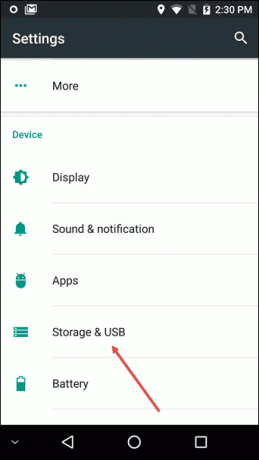

اذهب إلى التخزين المحمول وبمجرد دخولك ، اضغط على قائمة الهامبرغر في الزاوية اليمنى العليا. ستظهر قائمة منبثقة تعرض خيارين - العرض والإعدادات. انقر على إعدادات.
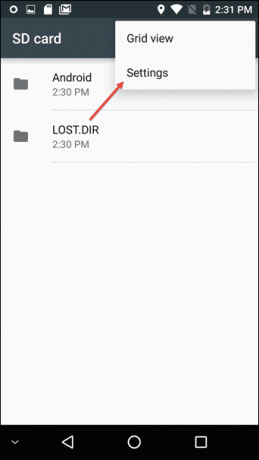
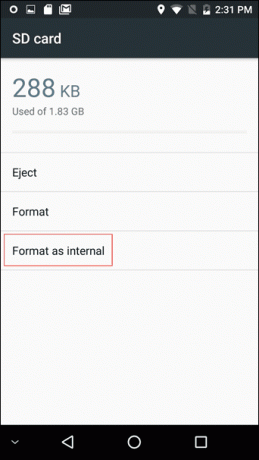
تحتوي قائمة الإعدادات على عدد قليل من الخيارات فقط. سلاحنا المفضل هنا هو الخيار المسمى تنسيق داخلي. سيؤدي هذا الخيار إلى محو جميع البيانات من بطاقة SD وسيعمل على تحريك بطاقة SD كجزء من الذاكرة الداخلية.
تستغرق العملية بأكملها حوالي خمس دقائق تقريبًا ، اعتمادًا على تكوين هاتفك.
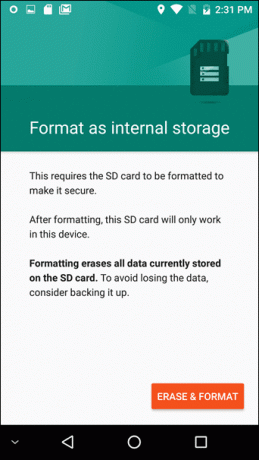
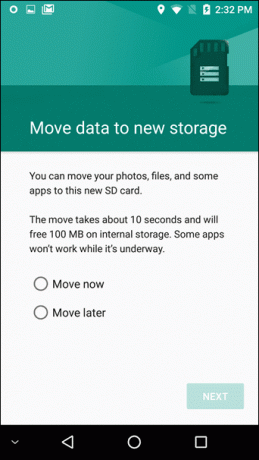
بمجرد الانتهاء من ذلك ، سترى أن تخزين الجهاز يعرض تراكمًا لكل من الذكريات ، مع اختفاء خيار التخزين المحمول.
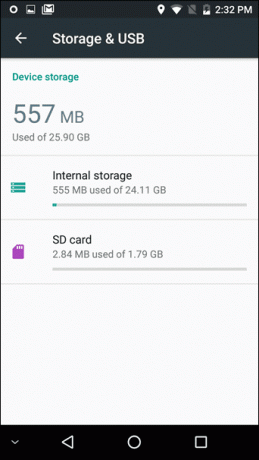

لذلك ، لن يستغرق الأمر سوى بضع دقائق لزيادة الذاكرة الداخلية للهاتف.
نظرًا لأن الهاتف يتعامل مع بطاقة SD كجزء من وحدة التخزين الداخلية ، فقد يؤدي الإخراج غير المخطط له إلى عدم استقرار الهاتف وقد يتسبب في إيقاف تشغيل التطبيقات بقوة.
ومع ذلك ، لا تأتي جميع الهواتف بخيار تعديل التخزين الخارجي إلى وحدة تخزين قابلة للتبني ، مثل أجهزة Samsung و Xiaomi. لذلك بالنسبة لتلك الأجهزة التي لم تنعم بهذه الميزة ، لا تخف ، فلدينا حيلة ذكية للقيام بذلك.
أجهزة Samsung و Xiaomi ، يرجى الوقوف
أولاً وقبل كل شيء ، سيُطلب منك تمكين خيار تصحيح أخطاء USB في خيارات Developer والتثبيت جسر تصحيح أخطاء Android (المعروف باسم أدوات ADB) على الكمبيوتر أيضًا.
لتمكين خيار Developer ، افتح ملف حول الصفحة ضمن إعدادات Android وانقر فوق اكمل العدد 5 مرات حتى ترى إشعار نخب يفيد بأن خيارات المطور قد تم تشغيلها.بمجرد الانتهاء من إعداد كل شيء ، انتقل إلى غلاف ADB وقم بتشغيل الأمر أدناه.
أقراص قائمة SM
قم بتدوين معرف الجهاز من نافذة موجه الأوامر. حتى الآن لاستخدام بطاقة SD بأكملها كوحدة تخزين داخلية ، استخدم الأمر أدناه (xxx ، x كونه معرف الجهاز).
قرص التقسيم sm: xxx ، x خاص
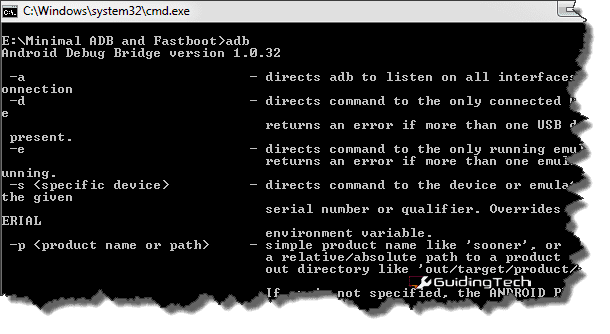
هذا كل ما في الأمر ، بكل بساطة ما يمكن أن تحصل عليه. انتقل الآن إلى هاتفك وستتمكن من رؤية أن كلا المستودعات قد تم توحيدها وأن هاتفك يحتوي على مساحة تخزين داخلية رائعة وممتعة.
اقرأ أيضا:ذاكرة التخزين المؤقت أو بيانات التطبيق: أيهما يجب مسحه على Android ومتى؟
هذا هو التفاف
لذا ، إليك كيفية زيادة ذاكرة الهاتف. نحن لسنا سحرة وقد سبق ذكره ، هذه الحيلة لا يمكن أن تتحقق إلا إذا كان جهازك يدعمها. لذا ، لا تيأس عند ظهور "التخزين الداخلي المنخفض" في المرة القادمة ، بدلاً من ذلك ، تعامل معها باستخدام هذه الحيلة البسيطة.
آخر تحديث في 03 فبراير 2022
قد تحتوي المقالة أعلاه على روابط تابعة تساعد في دعم Guiding Tech. ومع ذلك ، فإنه لا يؤثر على نزاهة التحرير لدينا. يبقى المحتوى غير متحيز وأصيل.

كتب بواسطة
Namrata يحب الكتابة عن المنتجات والأدوات. تعمل في شركة Guiding Tech منذ عام 2017 ولديها ما يقرب من ثلاث سنوات من الخبرة في كتابة الميزات وطرق التنفيذ وأدلة الشراء والشرح. عملت سابقًا كمحلل تكنولوجيا المعلومات في TCS ، لكنها وجدت أنها تتصل في مكان آخر.



